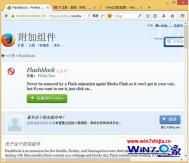Win7系统下用火狐浏览器看flash会出现假死或停止响应怎么办
方法一、设置点击播放
因为火狐Firefox浏览器默认将Flash网络播放器加入白名单,因此每次访问网页后,火狐都将自动加载Flash,因此瞬时占用大量的系统资源,所以我们可以给火狐加入点击播放功能,例如FlashBlock扩展,这样就可以轻松恢复点击播放功能,可以在附加组件中进行搜索添加。

方法二、去除Flash沙箱
从Flash 11.3开始,Adobe引入保护模式,即Flash沙箱功能,这个虽然可以保护用户免受恶意网站感染,但这项沙箱机制常常导致页面假死等问题,另外火狐等主流浏览器均支持识别恶意网址,进一步提升网络安全性,所以我们完全可以去除Flash沙箱保护模式,具体方法如下:
具体操作如下:(适用Win7、Win8、Win8.1平台)
1、安装最新Flash for Firefox正式版,然后访问系统版,修改mms.cfg,其文件所在位置如下:
Windows 32位: C:windowssystem32macromedflash
Wiwww.Tulaoshi.comndows 64位: C:windowssyswow64macromedflash

3、然后复制mms.cfg文件到非系统盘里面,然后用记事本打开编辑,之后手动添加ProtectedMode=0,如下图所示;

4、最后将新mms.cfg直接替换旧文件即可。
方法三、切换IE的内核
虽然火狐版Flash容易导致崩溃,但Win8、Win8.1Win内置Flash Player插件非常稳定,很少出现问题,所以我们可以给火狐用上IE内核,随时切换访问大量Flash网页,轻松组成双核,例如大家熟悉的解雇IE扩展,兼容最新版火狐浏览器,可以添加附加组件到火狐中即可。

Win7系统记事本字体怎么更换?
1、首先,在桌面或资料管理器空白位置单击鼠标右键,在弹出的菜单中找到,在新建菜单中找到并点击
tuLaoShi.com
2、成功新建一个文本文档后,双击打开它

3、在弹出的文本文档窗口中上方菜单栏中找到并点击-子菜单

4、在弹出的字体小窗口中选择你需要更换的字体,个人比较推荐:Consolas,此字体是等距字体(即数字和字母的宽度是相同的)

5、如果喜欢怀旧的用户可以选择:Fixedsys 字体,此字体是winXP和win2003中记事本的默认字体。
(本文来源于图老师网站,更多请访问http://m.tulaoshi.com)浅谈笔记本win7系统经常死机的几大原因
笔记本电脑已经成了现在办公娱乐的主流电脑,用户量非常大,不但方便携带还可以游戏办工,这是平板所代替不了的,不过很多用户在使用笔记本的时候发现Win7系统经常性的死机,其中包括死机、突然黑屏、自动重启等故障下面图老师小编就跟大家分析一下。
原因一、
(本文来源于图老师网站,更多请访问http://m.tulaoshi.com)安装的软件过多,同时在运行的软件大量占用笔记本硬件资源,导致系统当机,或发生蓝屏现象,大家可以检查一下自己的笔记本中是否安装了很多不需的东西,桌面上图标是否很多,有必要的话要对不用的软件进行卸载清理,很多用户自己不知道哪些有用哪些没用,我们可以使用一些软件管理工具来进行卸载,相信清理完后会有很大的改善的,当然这个跟你的笔记本硬件配置有直接关系,配置过差性能就差能同时运行的软件就少,在CPU,内存资源耗尽的时候就会出现死机,假死等故障了。
原因二、
笔记本散热不良引起的死机,笔记本本身是一个比较紧凑的电脑,那么多的硬件都集中在小小的空间里,每个硬件都需要发热,如果散热不良的话很容易死机,其中,CPU,显卡都是发热大户,我们需要检查的是 笔记本排风口是否还有风量出来,风扇是不是还在正常运转,笔记本散热铜管中的散热液是否还有效,导热垫是否还有效等,排除了以上的这些必要条件,我们再对里面的灰尘进行一次清理,想必散热会大有改善的。
原因三、
当然笔记本硬件引起的死机也是很多的,有些则是散热不好长久运行引起的,比如主板上的显卡芯片脱焊,南桥等芯片不稳定,或是内存不兼容等原因,不过出于技术原因,这类问题普通用户不太好下手,所以还得找专业的师傅来做。
原因四、
电源问题,很多朋友在笔记本原装的适配器坏了以后就使用了一些劣质的替代,而往往不好的适配器提供了不稳定的电流,这时笔记本也有可能会死机,最坏的情况则是笔记本损坏。
图老师小编暂且分享以上几个原因,相信大家根据上面的原因来检查会让我们使用笔记本更愉快,后续会根据实际情况分享更多内容的,更多精彩内tuLaoShi.com容请关注
win7系统下记事本如何像Word文档一样更换字体
1、首先,在桌面或资料管理器空白位置单击鼠标右键,在弹出的菜单中找到,在新建菜单中找到并点击。

2、成功新建一个文本文档后,双击打开它。

3、在弹出的文本文档窗口中上方菜单栏中找到并点击-子菜单。

4、在弹出的字体小窗口中选择你需要更换的字体,个人比较推荐:Consolas,此字体是等距字体(即数字和字母的宽度是相同的)。

5、如果喜欢怀旧的用户可以选择:Fixedsys 字体,此字体是winXP和win2003中记事本的默认字体。
(本文来源于图老师网站,更多请访问http://m.tulaoshi.com)win7系统安装字体却不占C盘内存的技巧
字体默认的存放文件是:C:/Windows/Fonts,这点和xp系统是一样的,如果我们C盘的空间本身就有点不够用了。我们如何能实现减少占用C盘空间内存呢,下面就跟着一步步来学习交流吧!现。具体步骤:
准备工作,下载我们需要的字体文件,这里百度下站长网上字体都是免费下载的也可以预览效果,所以看到好的字体就下载吧,我这里就不做详细介绍了,我电脑已经有字体了,我们开始吧。看下我的字体,就以下面字体中的任意一种为例讲解,我们这个字体放在D盘中。

第一步我们打开C:/Windows/Fonts 这里看到有个字体设置选项

出现设置对话框,进入字体设置界面,勾选允许使用快捷方式安装字体(高级)(A)

这个时候我们就开始找到字体,进行快捷方式安装字体了,我们第二步说了字体放在D盘的,现在我们打开D盘找到字体

我们在要安装的字体上单击鼠标右键,选择作为快捷方式安装(S)即可,如图

系统安装中,很快的

我们打开ps看下是否安装好了,我们发现已经成功安装到我们的字体库了

这样既安装了成功安装了字体,也不会占用c盘内存了。我们目标达到了。